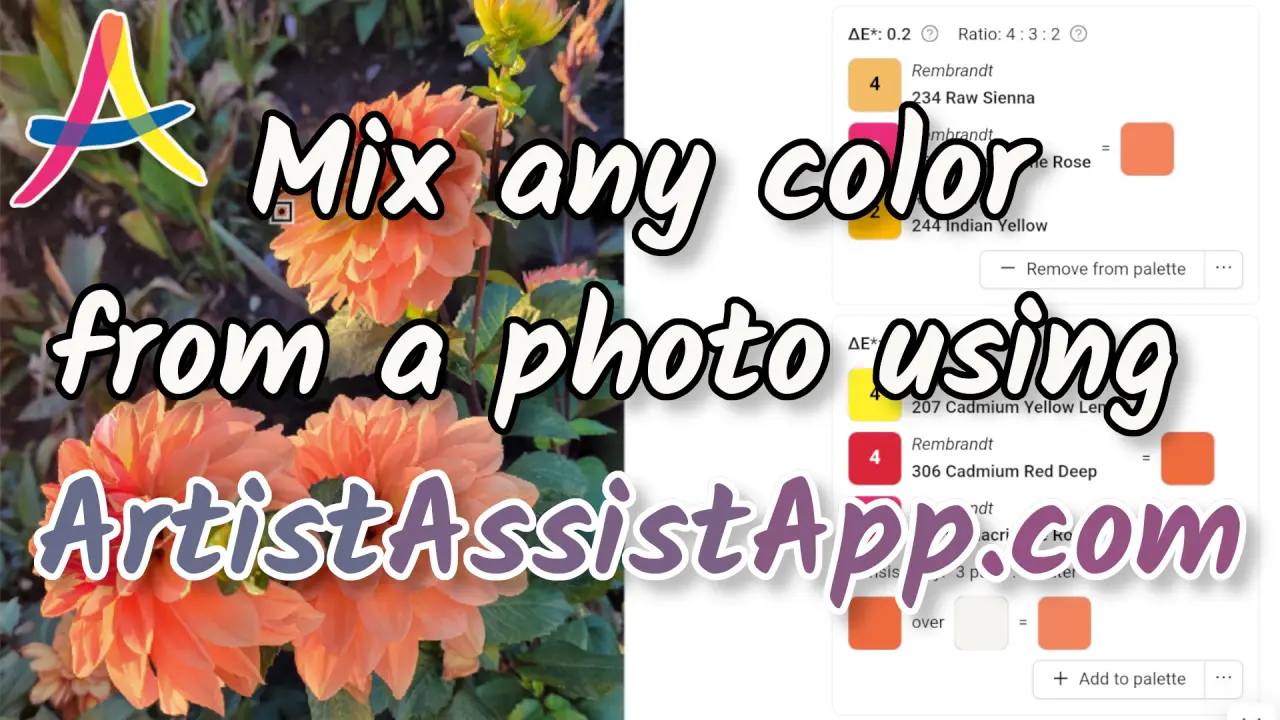Amestecați cu precizie orice culoare din fotografiile de referință cu Color Picker
Cuprins
- Selectarea mediului de artă și a culorilor
- Selectarea fotografiei de referință
- Utilizarea selectorului de culori
- Sortarea amestecurilor de culori sugerate
- Opacitatea și transparența vopselei
- Temperatura culorii: culori calde și reci
- Utilizarea selectorului de culori fără o fotografie
- Utilizarea instrumentului Paletă
- Accesarea paletei direct cu selectorul de culori
- Imprimarea unei palete
- Utilizarea modului de mostră de culoare
- Despre ArtistAssistApp
ArtistAssistApp vă permite să amestecați cu precizie orice culoare din fotografia de referință folosind culori specifice ale anumitor mărci pe care le aveți la îndemână. Cu această funcție, puteți selecta o parte a fotografiei și puteți determina culoarea acelei părți a imaginii. Puteți ajusta dimensiunea eșantionului și puteți alege un singur pixel sau puteți face o selecție mai mare pentru a obține o culoare medie pentru eșantion.
ArtistAssistApp conține o bază de date cu gamele de culori ale diferiților producători, iar aplicația va sugera cea mai apropiată culoare dintr-un anumit interval de cea aleasă din fotografie. Diferitele mărci sunt organizate în diferite medii, cum ar fi acuarelă, acrilice, uleiuri, markere etc. Pentru acele medii care permit amestecarea culorilor pentru a crea noi variații de culoare, aplicația face sugestii pentru ce culori din seturile personale de culori ar fi cel mai bine să amestecați pentru a produce o potrivire precisă a culorilor cu culoarea din fotografie.
Aplicația este, de asemenea, utilă în alegerea culorilor din game mari de creion, pastel sau markere atunci când doriți să găsiți o potrivire precisă a culorilor pentru desen.
De asemenea, puteți limita opțiunile dintr-o anumită gamă la acele culori pe care le dețineți de fapt.
Selectarea mediului de artă și a culorilor
Înainte de a putea utiliza funcția de selectare a culorilor, trebuie să creați un set de culori. Selectați dintre sute de mărci și culori pe cele pe care le aveți la îndemână sau doriți să le folosiți.
În prima filă, Set de culori, trebuie să selectați mediul de artă și culorile cu care veți picta.
Selectează-ți mediul de artă. ArtistAssistApp acceptă acuarelă, guașă, vopsea acrilică, vopsea în ulei, creioane colorate, creioane de acuarelă, pastel moale, pastel dur, creioane pastelate, pastel în ulei, markere acrilice și guașă acrilică.
Selectați una sau mai multe mărci de culori pe care le aveți la îndemână.
Selectați unul dintre seturile de culori standard sau adăugați manual culorile pe care le aveți la îndemână.
După ce ați selectat toate culorile, apăsați butonul Salvați și continuați .
Nu uitați să apăsați butonul Salvați și continuați de fiecare dată când vă schimbați mediul de artă, mărcile sau culorile.
Aflați mai multe despre crearea și gestionarea seturilor de culori în acest tutorial.

Selectarea fotografiei de referință
Înainte de a putea utiliza funcția de selectare a culorilor, poate fi necesar să selectați o fotografie de referință după crearea unui set de culori.
Pe a doua filă, Foto, trebuie să selectați fotografia de referință din care veți picta.
Puteți selecta o fotografie de referință de pe dispozitiv apăsând butonul Selectați fotografia .
Dacă doriți doar să vă jucați, puteți alege una dintre fotografiile eșantion făcând clic pe ea.

Aplicația salvează cele mai recente 12 fotografii importate de pe dispozitiv ca fotografii recente pentru acces simplu. Data viitoare, faceți clic pe una dintre fotografiile recente în loc să navigați pe dispozitiv.

Puteți oricând să reveniți la filele Set de culori sau Fotografie și să modificați culorile sau fotografia de referință.
Utilizarea selectorului de culori
Fila Selector de culori vă permite să găsiți cea mai apropiată culoare potrivită din set sau oferă un ghid pas cu pas despre cum să amestecați cu precizie orice culoare din fotografia de referință.
Apropiați pentru a mări (sau utilizați rotița mouse-ului) și trageți pentru a panorama.
Faceți clic sau atingeți oriunde în fotografie pentru a alege o culoare țintă pe care să o amestecați din culorile dvs.
Puteți seta diametrul selectorului de culori. Aplicația folosește culoarea medie a zonei de eșantion circular ca culoare țintă pentru amestecare.
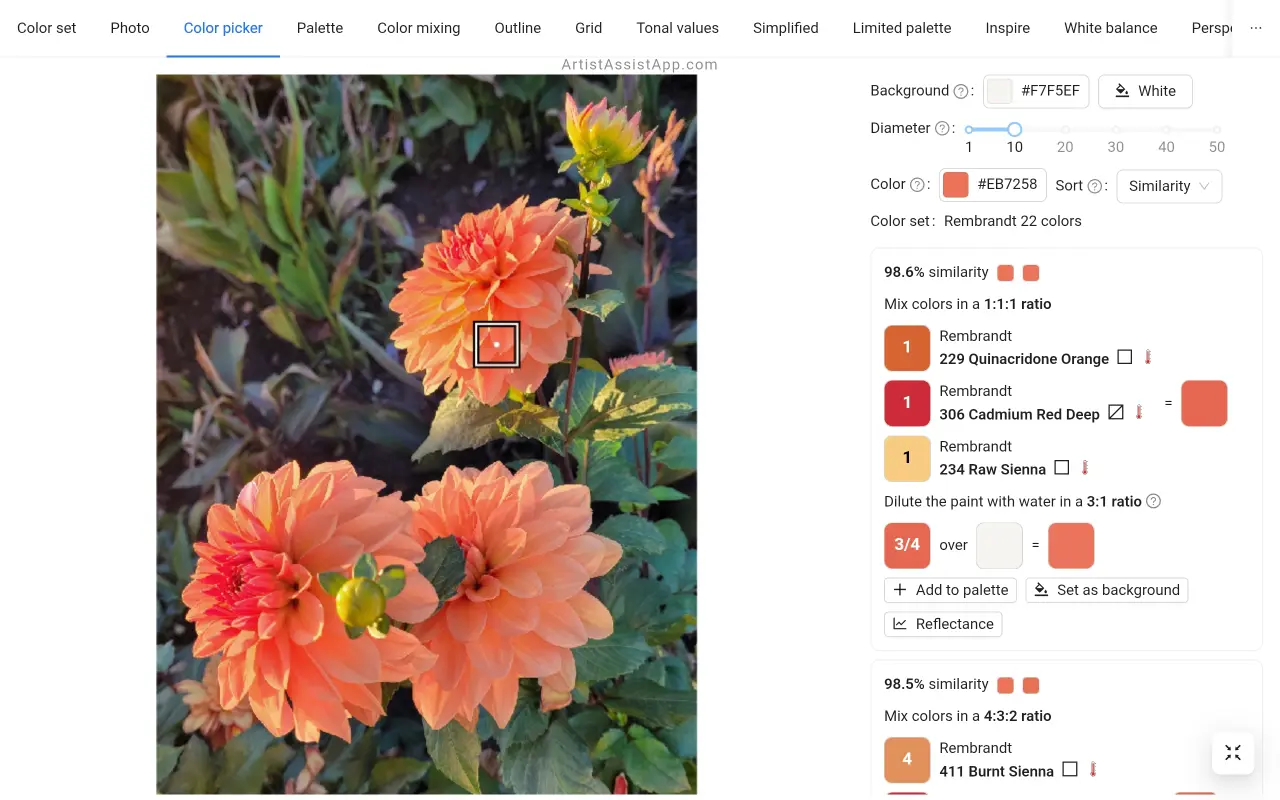
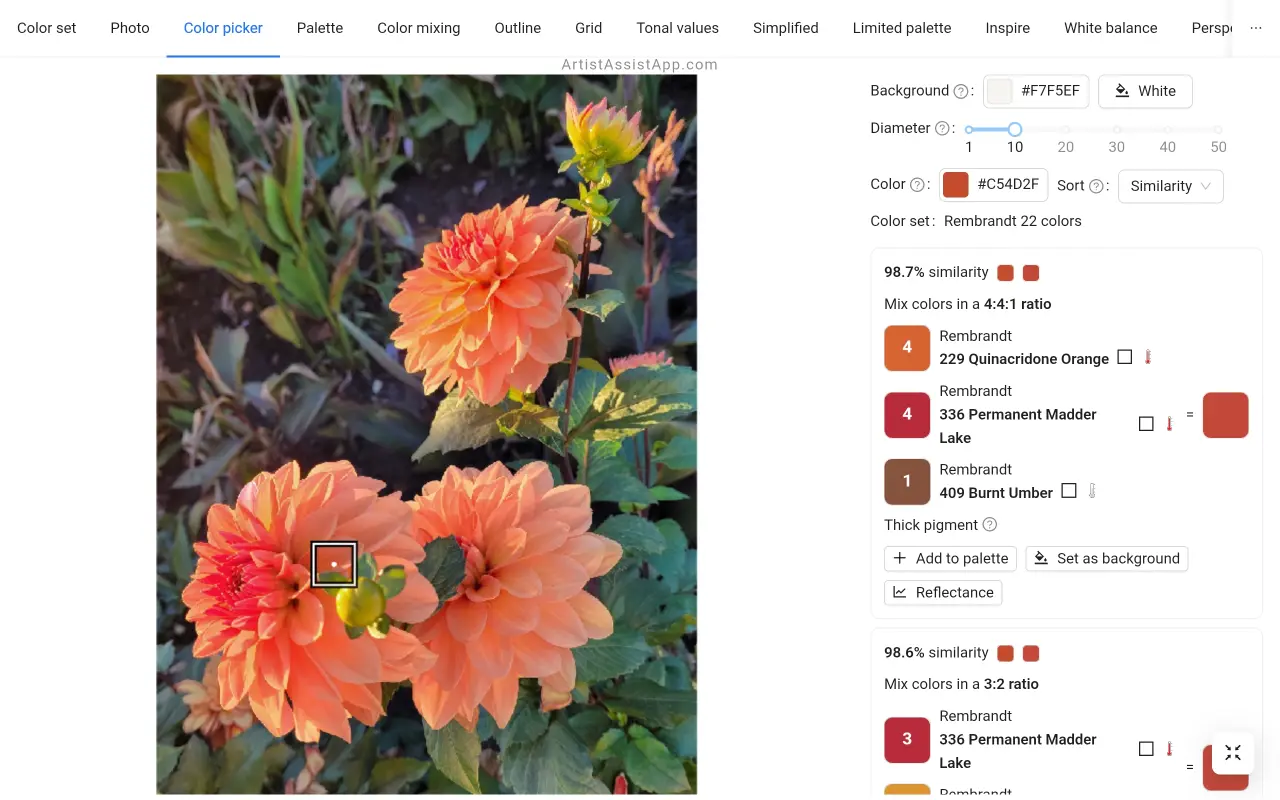
Sortarea amestecurilor de culori sugerate
De obicei, există mai multe opțiuni pentru modul de amestecare a culorii țintă. Prin urmare, aplicația facilitează sortarea mai multor amestecuri de culori:
- Asemănare: Prin similitudine, ceea ce este mai asemănător.
- Număr de culori: După numărul de culori din amestec, opțiunile cu mai puține culori sunt pe primul loc.
- Grosime: După grosimea stratului, straturile groase sunt pe primul loc, urmate de straturile subțiri.
Sortarea implicită a amestecurilor de culori se bazează pe similitudinea cu culoarea țintă.
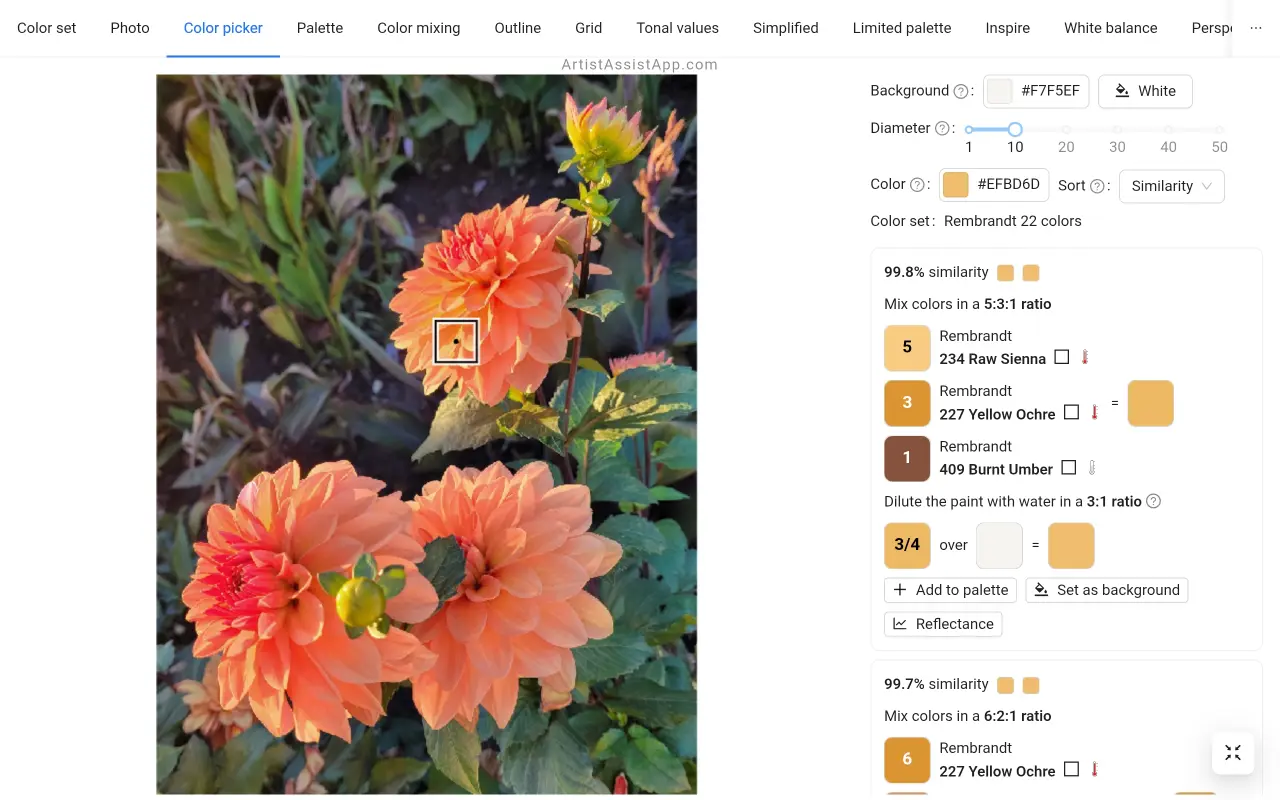
Unii artiști ar prefera o singură culoare în loc de un amestec multicolor, chiar dacă este mai puțin asemănător cu culoarea țintă.
Pentru peisaje și peisaje urbane, poate doriți să amestecați culorile în mod realist. Dar pentru plante și flori, de exemplu, poate doriți să amestecați culorile nu neapărat perfect ca în fotografie, ci mai vibrant.
Unele culori pot fi amestecate cu precizie doar din 3 culori. Mai ales dacă aveți un set mic de culori. Dar cu cât sunt amestecate mai multe culori în amestec, cu atât este mai mare riscul de a obține culori mai puțin saturate. Pentru a afla de ce, citiți acest articol despre elementele de bază ale teoriei tradiționale a culorilor.
În peisaje și peisaje urbane, culorile realiste sunt adesea de dorit, dar pentru pictura botanică, unii artiști preferă culorile vibrante pure.
Prin urmare, pentru a amesteca culorile exact ca în fotografie, utilizați modul de sortare Similitudine. Dacă preferați culori pure mai puțin realiste, dar vibrante, utilizați modul de sortare Număr de culori.
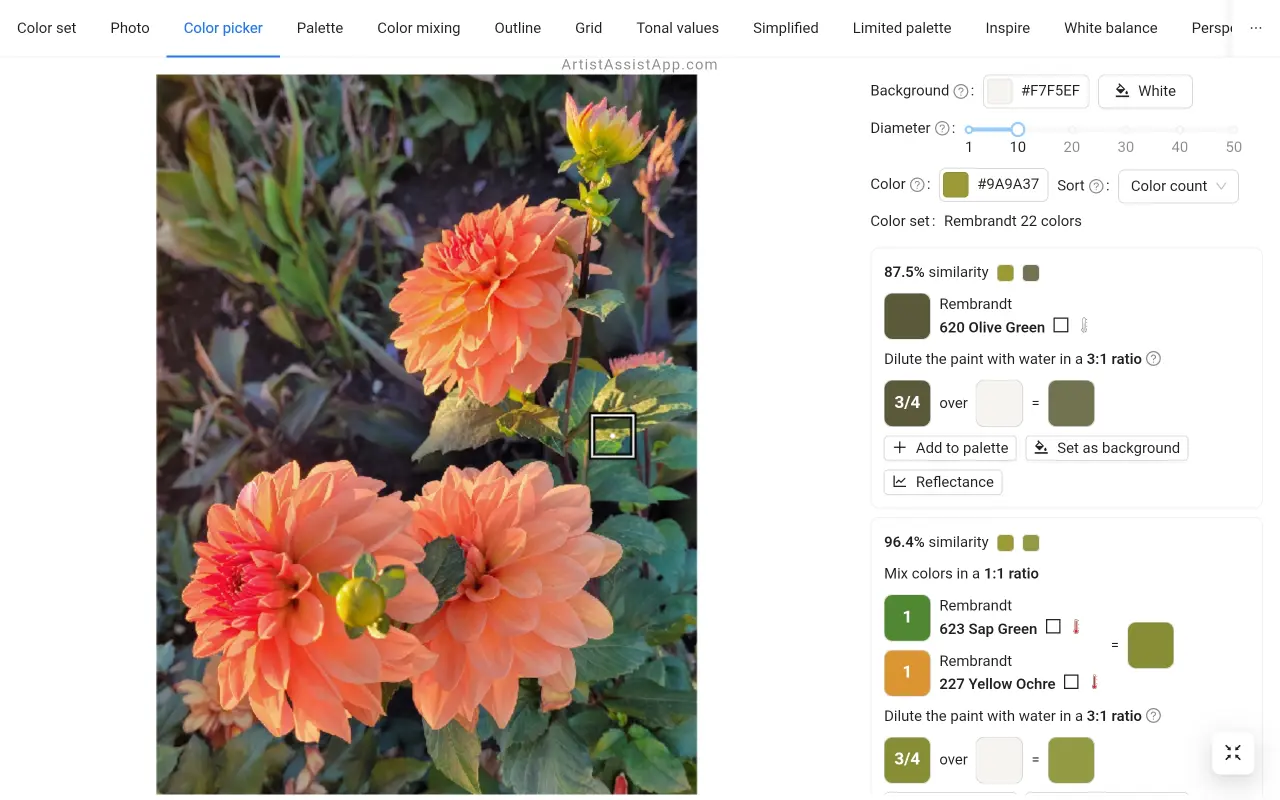
Aflați cum să amestecați culorile ca un profesionist și de ce culorile nu sunt întotdeauna ceea ce par în acest tutorial.
Unii artiști care lucrează cu vopsele acrilice nu subțiază niciodată un strat de vopsea. Prin urmare, sortarea după grosime pentru a prioritiza amestecurile groase de culori este benefică.
Opacitatea și transparența vopselei
ArtistAssistApp afișează un simbol de opacitate și transparență a vopselei lângă fiecare nume de culoare. Puteți alege ce rețetă de amestecare a culorilor să utilizați în funcție de temperatura culorii sau vă puteți crea propriul set de culori selectând culori cu opacitatea și transparența dorite.

Aflați mai multe despre opacitatea și transparența vopselei în acest tutorial.
Temperatura culorii: culori calde și reci
ArtistAssistApp estimează algoritmic temperatura culorii, indiferent dacă este caldă, rece sau neutră, și afișează simbolul corespunzător lângă numele culorii. Puteți alege o rețetă de amestecare a culorilor în funcție de temperatura culorii sau vă puteți crea propriul set de culori selectând culori cu temperatura dorită. Cu toate acestea, este o estimare, așa că percepția artistică poate varia pentru unele culori.
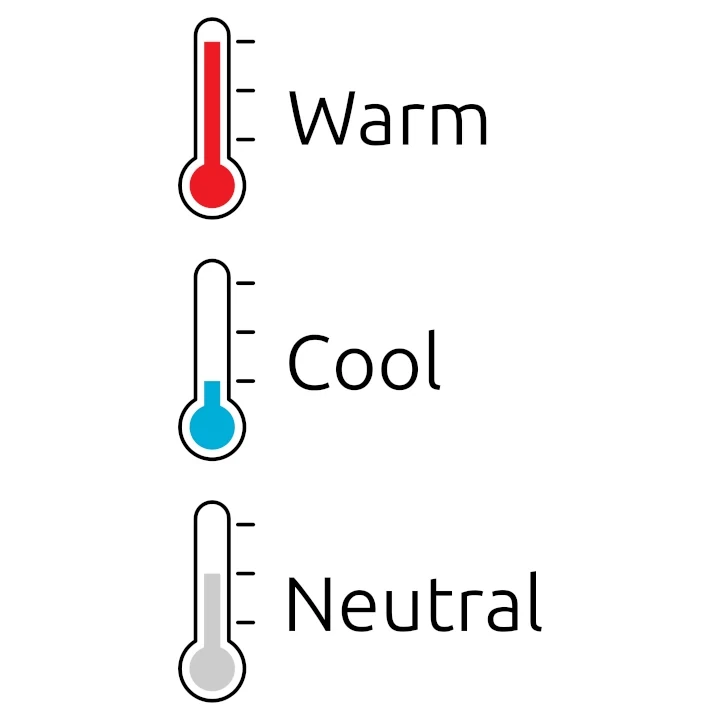
Aflați mai multe despre culorile calde și reci în acest tutorial.
Utilizarea selectorului de culori fără o fotografie
De asemenea, puteți utiliza fila Selector de culori fără o fotografie de referință.
Puteți selecta culoarea țintă folosind fereastra pop-up a selectorului de culori de lângă eticheta Culoare . Puteți selecta culoarea țintă în mod interactiv sau introducând codul HEX al acesteia.

Utilizarea instrumentului Paletă
Puteți salva instrucțiuni despre cum să amestecați anumite culori în fila Paletă pentru referință rapidă.
Există o paletă comună și o paletă separată pentru fiecare fotografie de referință.
Pentru a salva un amestec de culori în paletă, apăsați butonul Adăugați la paletă sub amestecul de culori dorit.

Puteți denumi amestecul de culori pe care îl adăugați la paletă chiar pe fila Selector de culori . Denumind amestecurile direct în fila Selector de culori , nu veți uita niciodată la ce îi aparține fiecare amestec din paletă .

De asemenea, puteți da un nume amestecului de culori sau îl puteți edita pe fila Paletă .

Punctul din fotografie în care a fost aleasă culoarea este, de asemenea, salvat. Vă puteți aminti cu ușurință cărei părți a fotografiei îi aparține amestecul de culori apăsând butonul Afișare pe fotografie .
Puteți sorta amestecurile de culori în ordine alfabetică după nume sau cronologic după data adăugării.
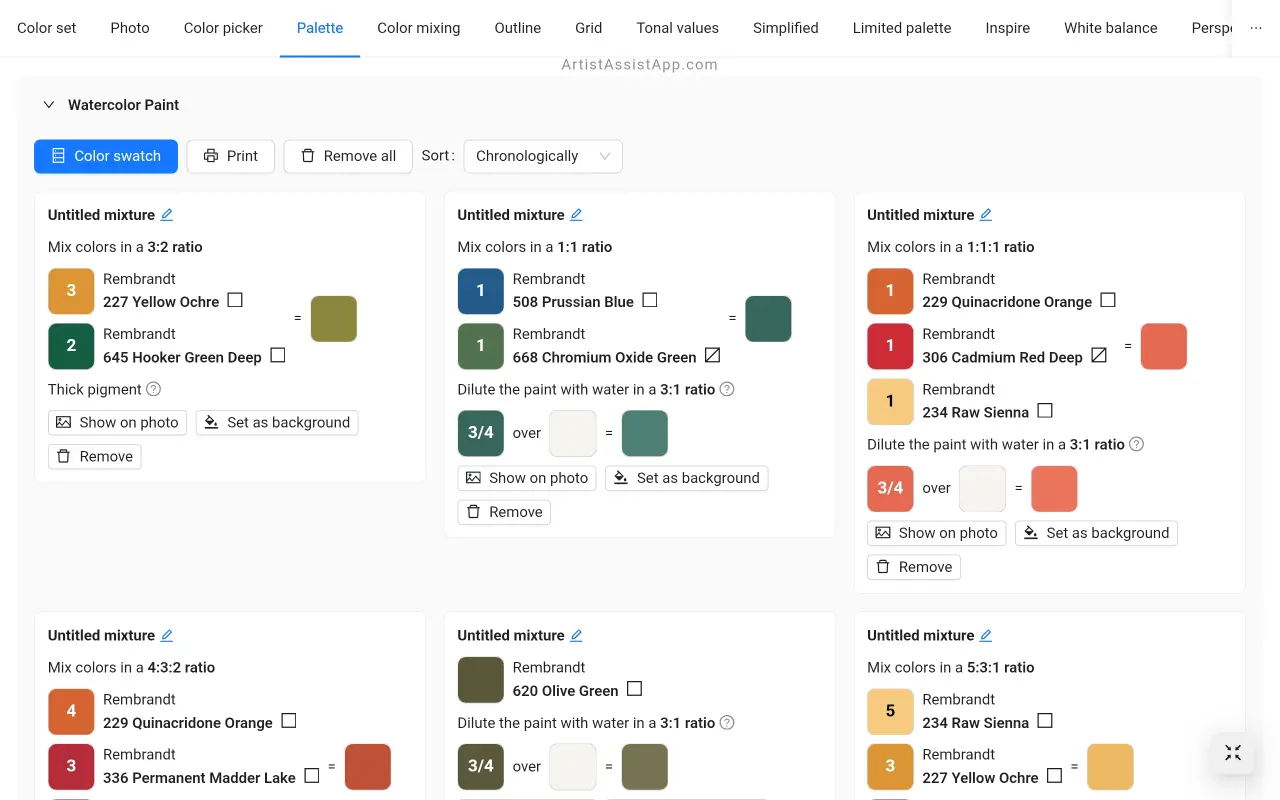
Accesarea paletei direct cu selectorul de culori
Toate culorile adăugate în paletă sunt afișate ca cercuri ale culorilor corespunzătoare pe fila Selector de culori . Acest lucru elimină necesitatea de a trece frecvent la fila Paletă . Când faceți clic pe un cerc colorat, amestecul de culori salvat în paletă este afișat primul, urmat de noi sugestii de amestec. În acest fel, puteți vedea clar unde ați ales mostre pentru amestecurile dvs. în paletă și puteți accesa instantaneu rețeta de amestec salvată.
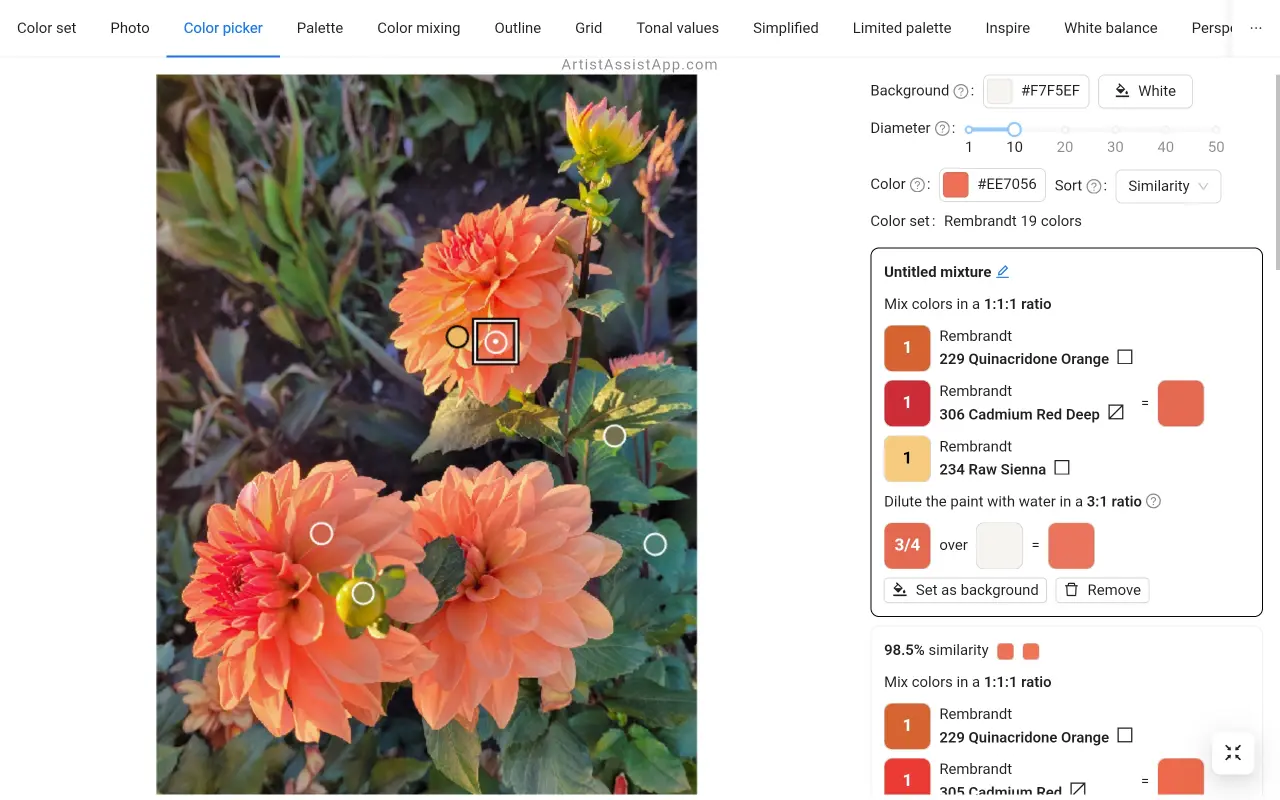
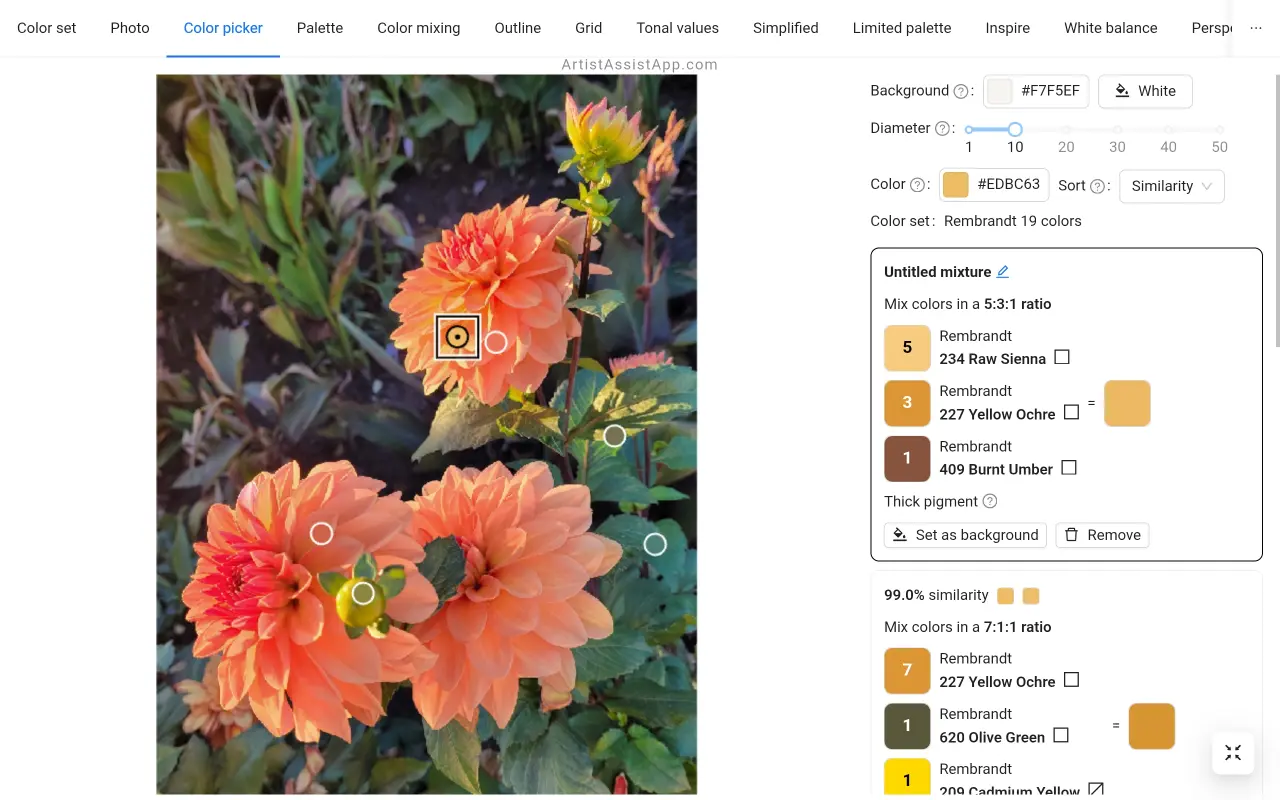
Imprimarea unei palete
Puteți imprima o paletă cu toate amestecurile de culori apăsând butonul Imprimare . Sunt acceptate orientările paginilor peisaj și portret.


Utilizarea modului de mostră de culoare
Intrați în modul de mostră de culoare apăsând butonul Mostră de culoare , care stivuiește toate culorile paletei de lângă fotografie.
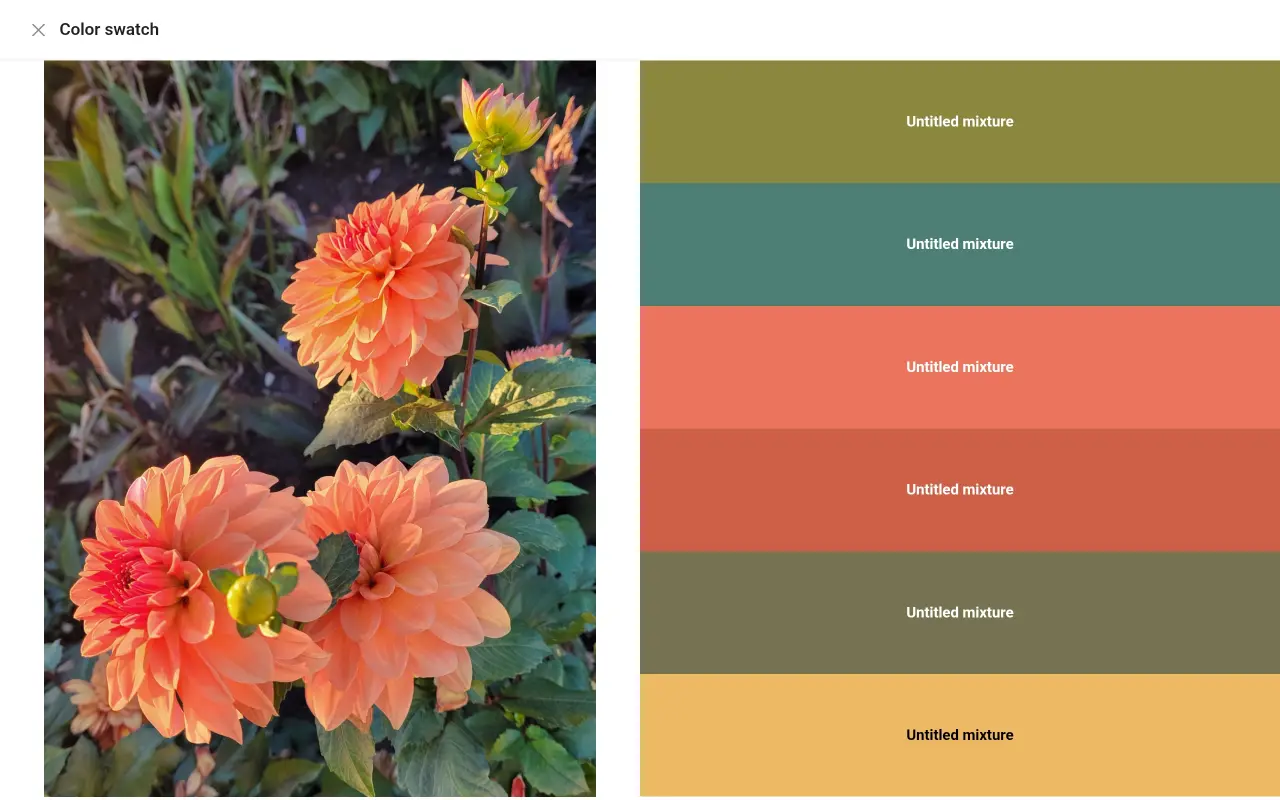
Despre ArtistAssistApp
ArtistAssistApp, cunoscută și sub numele de Artist Assist App, este o aplicație web pentru artiști pentru a amesteca cu precizie orice culoare dintr-o fotografie, pentru a analiza valorile tonale, pentru a transforma o fotografie într-un contur, pentru a desena cu metoda grilei, pentru a picta cu o paletă limitată, pentru a simplifica o fotografie, pentru a elimina fundalul dintr-o imagine, pentru a compara fotografiile în perechi și multe altele.
Încercați-l acum gratuit la https://app.artistassistapp.com pentru a vă îmbunătăți abilitățile de pictură și desen și pentru a crea lucrări de artă uimitoare.